Et si les vidéos deviennent floues sur iPhone et Android ? Comment rendre une vidéo plus claire sur iPhone/Android ? Pourquoi les vidéos Android sont-elles mauvaises ?
Vous aimerez peut-être enregistrer des vidéos pendant vos vacances ou lors d’une réunion informelle avec les membres de votre famille. Dans la plupart des cas, vous devez faire face à des vidéos floues qui vous empêchent de les partager. Ne vous inquiétez plus à partir de maintenant. Vous apprendrez comment corriger des vidéos floues sur un appareil Android/iPhone après les avoir transférées. Voici plusieurs façons de corriger les vidéos floues sur Android ou iPhone.
- Partie 1. Pourquoi les vidéos sont floues sur les téléphones portables
- Partie 2. Réparez les vidéos floues sur iPhone et Android (pour les vidéos floues envoyées et téléchargées)
- Partie 3. 7 solutions exclusives pour corriger les vidéos floues sur iPhone
- Partie 4. 3 solutions exclusives pour corriger les vidéos floues sur Android
- Partie 5. Comment éviter d'avoir des vidéos floues
Partie 1. Pourquoi les vidéos sont floues sur Android et iPhone
Si vous transférez une vidéo sur votre appareil Android et que vous constatez qu'elle est assez floue, il est alors essentiel d'utiliser un outil en ligne efficace afin de vous débarrasser de ce problème. À l'heure actuelle, vous pouvez trouver un grand nombre d'outils sur l'internet.
1. Causes courantes des vidéos floues
Plusieurs facteurs sont à l'origine du fait que les vidéos sur vos appareils androïdes soient floues, dont voici quelques exemples : prise de vue hors foyer, manque de compression adéquate, etc.
- Vous pouvez même obtenir une vidéo floue si vous tournez un clip à grande vitesse
- Les vidéos ont même tendance à être floues si vous ne tenez pas correctement votre appareil mobile pendant l'enregistrement.
- Un manque de luminosité peut également causer beaucoup de désagréments et vous devrez peut-être trouver des solutions afin de réparer vos vidéos floues.
- Vous pouvez également avoir une vidéo floue lorsque vous filmez en basse résolution, car les pixels ne sont pas assez nets.
2. Pourquoi les vidéos de l'iPhone sont-elles si floues sur un appareil Android ?
- Différence en pixels
La densité des pixels sur Android et iPhone est différente. Ainsi, lorsque vous transférez une vidéo sur votre appareil Android, il se peut que l’image de vos vidéos soit compressée et, par conséquent, vous aurez besoin de réparer ces vidéos afin qu’elles s’affichent correctement sur un appareil Android. Sur la plupart des appareils Android, le pixel des vidéos est d'environ 720p ou 480p, alors que dans le cas de l'iPhone, il est d'environ 1080p. Cette différence est telle qu’elle peut même rendre les vidéos floues.
- Utilisation de MMS
Si vous utilisez des MMS pour envoyer des vidéos sur votre téléphone Android, même dans ce cas, elles ont tendance à devenir floues. Même les vidéos de haute qualité envoyées par MMS perdent en qualité globale afin d’être transférées, ce qui finira par leur donner un aspect flou.
3. Pourquoi les vidéos envoyées sur l'iPhone sont-elles floues ?
- Absence de compression adéquate
Vous aurez peut-être besoin de faire une recherche afin de savoir comment faire pour réparer une vidéo si elle n’a pas été compressée correctement. Pour ce faire, vous pouvez utiliser plusieurs outils sur Internet.
- Vidéos mal téléchargées à partir d'un service de cloud computing
Si vous téléchargez des vidéos partagées à partir d'un plate-forme cloud, il est possible que le processus ne se déroule pas correctement et que vous obteniez des vidéos floues. Pour éviter ce type de problème, vous devez télécharger la vidéo avec sa qualité d'origine afin de ne pas finir avec une vidéo floue.
Partie 2.Réparez les vidéos floues sur iPhone et Android (pour les vidéos floues envoyées et téléchargées)
Méthode 1. Wondershare Repairit
Si le service de réparation vidéo en ligne ne peut pas réparer vos vidéos endommagées ou ne peut pas satisfaire vos besoins de réparation vidéo, la version de bureau de Wondershare Repairit Video Repair vous fournira un service de réparation vidéo parfait.
Cela fonctionne bien sur votre système Windows et Mac pour réparer les vidéos floues causées par la corruption. Les fonctionnalités GUI de cet outil vous permettent de l'utiliser à son plein potentiel, même si vous êtes débutant.
En outre, ce logiciel vous permettra de sauvegarder efficacement les fichiers réparés dans les répertoires préférés de votre choix. Il n'y a aucune limite sur la longueur et la taille du fichier.
Procédure à suivre pour la conversion avec Wondershare Repairit
Étape 1 Ajout d'une vidéo corrompue
Après l'installation de l'outil sur votre ordinateur, importez la vidéo en cliquant sur "Ajouter une vidéo et réparer" ou en cliquant sur le bouton "Ajouter".

Étape 2 Réparation de la vidéo
Vous devez maintenant cliquer sur le bouton "Réparer" de l'interface. Après cette étape, le processus démarrera automatiquement.

Étape 3. Prévisualiser et enregistrer le fichier
Pour terminer, vous pouvez prévisualiser le fichier réparé et, une fois satisfait, l'enregistrer sur votre système informatique. Vous pouvez ensuite facilement utiliser le fichier pour de futures utilisations.

Méthode 2. Résoudre les problèmes de compression vidéo
Il est crucial de reconnaître que la compression vidéo peut entraîner une diminution de la qualité vidéo, conduisant à des visuels flous en raison de la perte de données pendant la phase de compression. Pour contrer efficacement ce problème et garantir la préservation de la qualité vidéo originale, il est conseillé d’envisager des méthodes alternatives de partage vidéo. Vous trouverez ci-dessous quelques options raffinées à considérer :
- Services de stockage cloud : des plates-formes renommées telles que Google Drive, Dropbox et iCloud offrent la possibilité de télécharger et de partager des fichiers vidéo volumineux sans sacrifier leur qualité. Ces services permettent aux utilisateurs de télécharger leur contenu et de partager un lien directement avec les destinataires, garantissant ainsi le maintien de l'intégrité de la vidéo.
- Applications de transfert de fichiers : pour une approche plus directe, des applications telles que WeTransfer et Send Anywhere proposent des services spécialisés pour transférer efficacement des fichiers vidéo volumineux. Ces applications évitent le besoin de compression, offrant une solution simple et efficace pour maintenir la qualité vidéo pendant le processus de partage.
- Supports physiques : pour un contrôle ultime sur la qualité vidéo, les supports physiques tels que les DVD et les clés USB permettent la distribution de fichiers vidéo volumineux sans aucune perte de données. Cependant, cette méthode n’est peut-être pas aussi pratique que les options numériques et peut entraîner des coûts supplémentaires.
Méthode 3. Applications de messagerie d'un tiers
En utilisant des applications de messagerie tierces, vous pouvez facilement résoudre votre problème. De plus, grâce à ces applications vous éviterez tous les problèmes liés à la qualité et à la luminosité de vos vidéos et vous aurez la possibilité de modifier vos vidéos avant de les envoyer (si vous le souhaitez).
Étape 1. Choisissez la vidéo que vous souhaitez envoyer via l'application de messagerie.
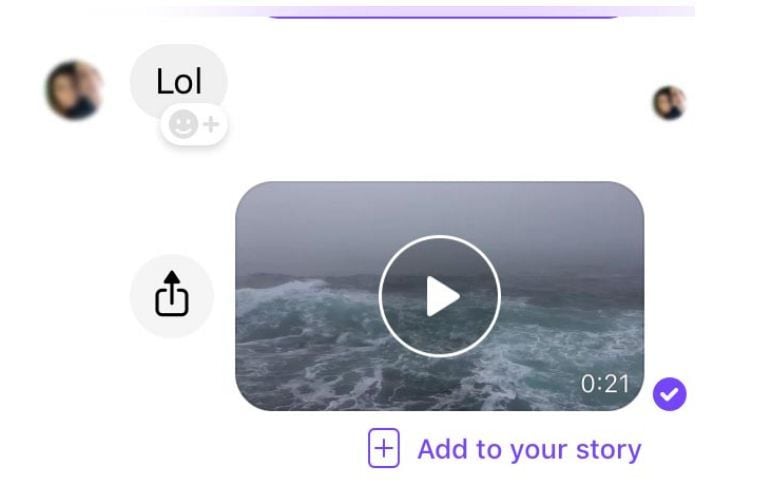
Étape 2. Modifiez la vidéo selon vos préférences et envoyez-la sur l'appareil Android.
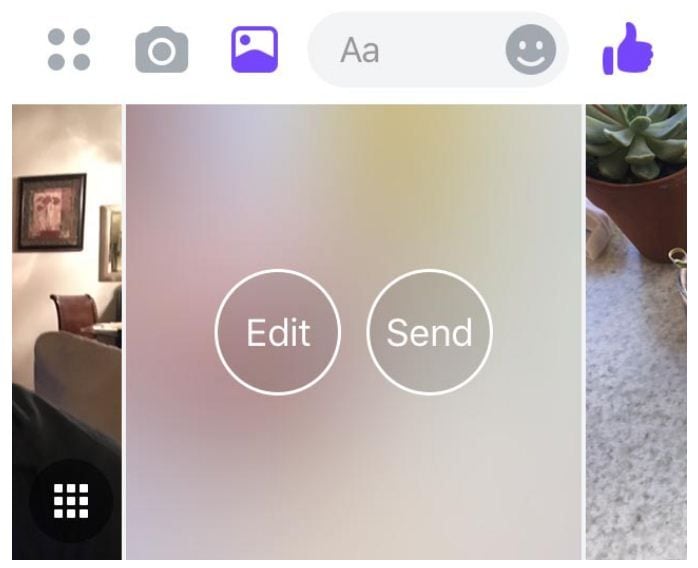
Partie 3. 7 solutions exclusives pour corriger les vidéos floues sur iPhone
Cette section présente des méthodes simples pour supprimer le flou de vos vidéos sur votre iPhone. Entrons dans leurs spécificités.
Méthode 1 : Envoyer des vidéos par email
Si vous souhaitez obtenir des vidéos de bonne qualité sur votre iPhone, filmées avec un appareil Android, il est essentiel d'utiliser un outil de messagerie électronique approprié. Ce dernier vous permettra de télécharger des vidéos enregistrées en haute résolution. Grâce à ce procédé, vous pourrez télécharger des vidéos de grande taille sur votre iPhone et les regarder sans aucun problème.
- Téléchargez une vidéo sur votre boîte mail via votre téléphone mobile Android.
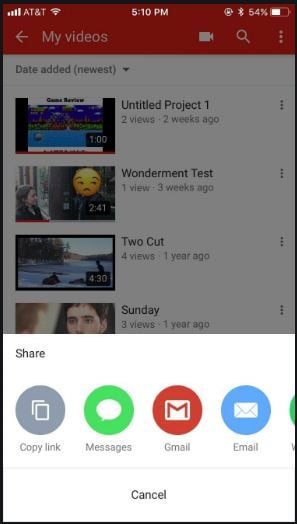
- Choisissez la résolution appropriée pour la vidéo, puis téléchargez-la directement sur votre iPhone.
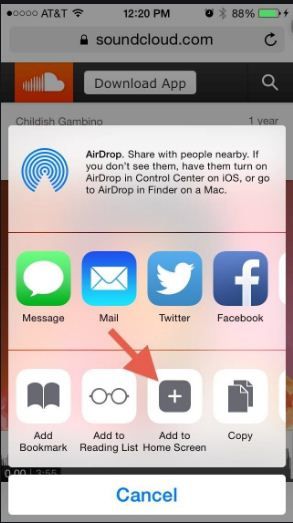
Méthode 2 : Utiliser Dropbox
Vous pouvez télécharger des vidéos sur Dropbox via votre téléphone mobile Android lors de vos déplacements. Cette fonction vous permettra également de gagner de l'espace sur votre téléphone portable. De plus, vous pouvez même télécharger des vidéos de même qualité sur votre iPhone et les regarder plusieurs fois en mode hors ligne. Grâce à cette technique, vous ne subirez aucun désagrément.
Étape 1 : Télécharger la vidéo
Dans un premier temps, vous devez télécharger la vidéo depuis votre téléphone mobile Android sur Dropbox.
Étape 2 : Télécharger la vidéo
Il vous suffit maintenant de télécharger la vidéo de haute qualité directement sur votre iPhone à partir de Dropbox afin de pouvoir en profiter.
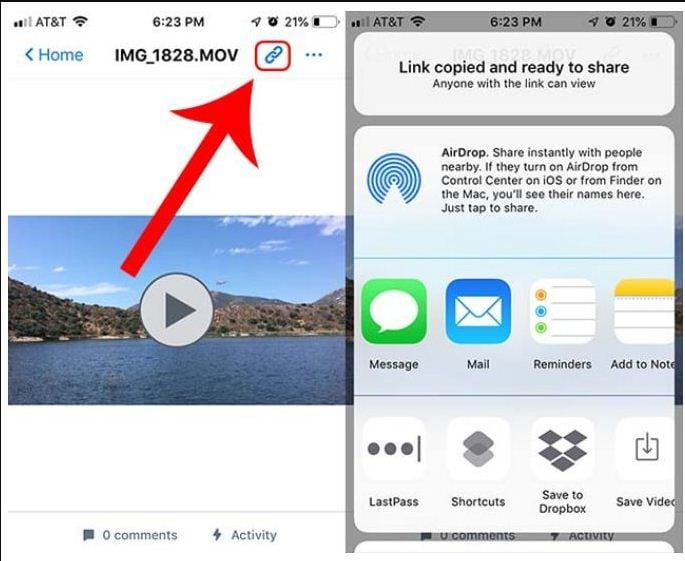
Méthode 3. Supprimez le flou de la vidéo sur iPhone à l'aide de l'application VN
Le VN Video Editor est un outil efficace pour réparer les vidéos floues sur iPhone. L'interface conviviale de cette application mobile vous permet de supprimer très facilement le flou de vos vidéos en quelques minutes. Par rapport à d'autres outils similaires disponibles sur le marché, l'application VN est bien plus performante. Voyons comment cette application vous donne un coup de main.
Étape 1. Téléchargez et installez VN Video Editor sur votre iPhone, appuyez sur l'onglet « Plus (+) » sur l'écran.
Étape 2. Maintenant, cliquez sur l'option « Nouveau projet » pour choisir une vidéo floue depuis votre téléphone portable.
Étape 3. Appuyez sur la barre « Filtre » et choisissez « Ajuster ». Vous trouverez le menu de netteté si vous faites défiler vers la droite.
Étape 4. Augmentez le tempo à 30 et augmentez la « Réduction du bruit » à 100.
Étape 5. Cliquez sur la coche et confirmez le processus. Ensuite, enregistrez la vidéo claire sur votre iPhone.
Toutes les étapes sont présentées dans l'image ci-dessous.
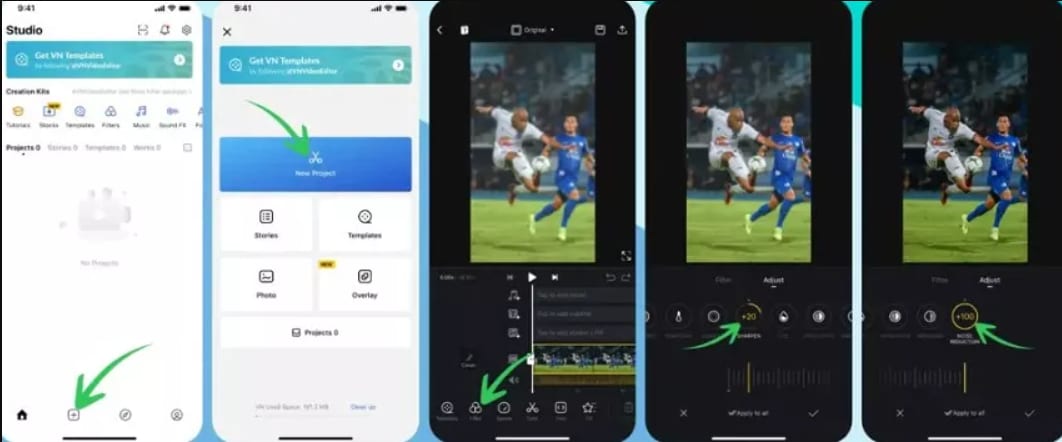
Méthode 4. Utiliser l'application Photos
Utiliser l'application Photos Cherchez-vous toujours à réparer votre vidéo floue sur votre iPhone ? L'utilisation de l'application Photos vous aidera à atteindre votre objectif. Vous pouvez non seulement accéder à vos vidéos et photos avec cette application, mais elle vous permet également de toutes les éditer selon vos besoins. Il ne vous demande d’installer aucun outil supplémentaire. De plus, son utilisation est totalement gratuite. Les étapes impliquées dans cette méthode sont indiquées ci-dessous.
Étape 1. Ouvrez l'application Photos sur votre téléphone portable. Ensuite, choisissez la vidéo que vous souhaitez réparer.
Étape 2. Appuyez sur le bouton « Modifier » et accédez à la section « Ajustement ». Vous le trouverez dans le panneau d'édition vidéo.
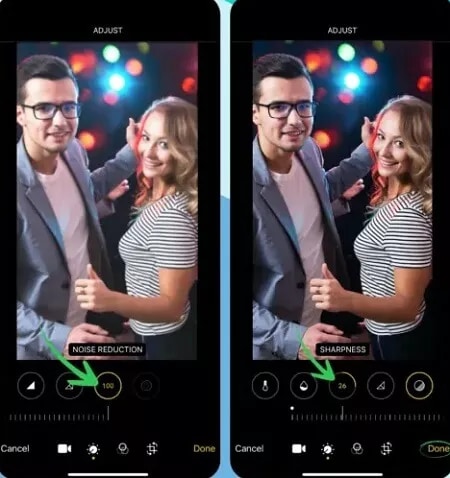
Étape 3. Maintenant, glissez vers la droite et sélectionnez l'option « Réduction du bruit ». Vous pouvez augmenter son niveau jusqu'à 100. Tout dépend du degré de flou de votre fichier vidéo.
Étape 4. Ensuite, sélectionnez « Netteté » et augmentez son niveau entre 20 et 30.
Étape 5. Cliquez sur « Terminé ». C'est ainsi que vous pouvez stocker la vidéo réparée dans votre galerie mobile.
Méthode 5 : Télécharger la vidéo sur iCloud
iCloud est un outil fréquemment utilisé conçu pour transmettre des vidéos et d'autres formes de données. En même temps, cela vous aide à préserver la qualité originale de vos vidéos. Si votre vidéo dans l'application Photos est floue pour une raison quelconque, vous pouvez la trouver directement dans iCloud pour accéder au fichier d'origine. Cela ne peut se produire que si votre iCloud est activé.
Le stockage iCloud ne modifie pas les différents paramètres vidéo, comme la résolution et la taille de la vidéo lors du traitement. Par conséquent, vous pouvez toujours télécharger des vidéos sans flou depuis iCloud.
Étape 1. Créez un lien statique de la vidéo de votre choix à partir de votre iPhone.
Étape 2. Choisissez les personnes avec lesquelles vous souhaitez partager une vidéo particulière et cliquez sur le bouton d'envoi.
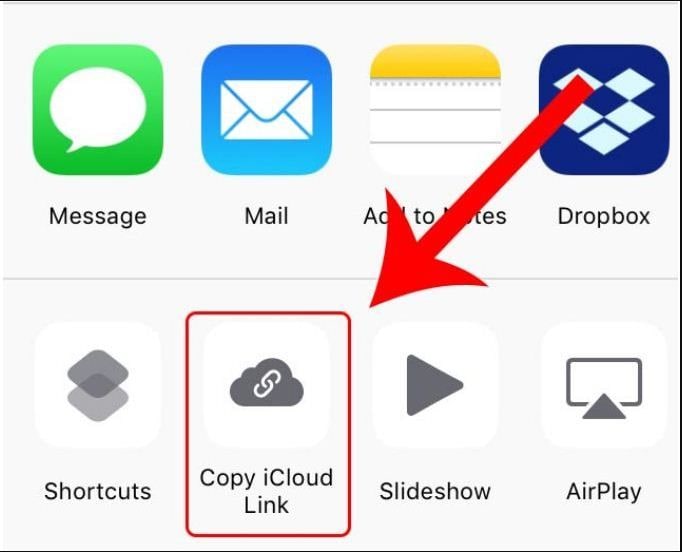
Méthode 6. Envoyer des vidéos par email
C'est une autre méthode utile pour corriger les vidéos floues sur l'iPhone. Le courrier électronique est généralement utilisé pour envoyer des vidéos, des documents, des images et d'autres éléments. Les vidéos partagées par e-mail peuvent devenir floues en raison d'une certaine compression.
Vous pouvez envoyer des vidéos de haute qualité via la boîte aux lettres. Ensuite, vous pouvez télécharger des vidéos via une méthode courante. Il vous aidera à rendre claires vos vidéos floues.
Étape 1. Téléchargez une vidéo sur votre boîte mail via votre téléphone mobile Android.
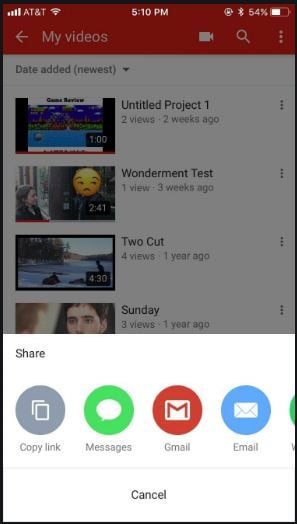
Étape 2. Choisissez la résolution appropriée pour la vidéo, puis téléchargez-la directement sur votre iPhone.
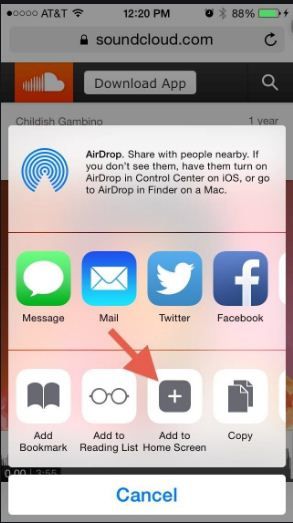
Méthode 7 : Utiliser Dropbox
Vous pouvez télécharger des vidéos sur Dropbox via votre téléphone mobile Android lors de vos déplacements. Cette fonction vous permettra également de gagner de l'espace sur votre téléphone portable. De plus, vous pouvez même télécharger des vidéos de même qualité sur votre iPhone et les regarder plusieurs fois en mode hors ligne. Grâce à cette technique, vous ne subirez aucun désagrément.
Étape 1 : Télécharger la vidéo
Dans un premier temps, vous devez télécharger la vidéo depuis votre téléphone mobile Android sur Dropbox.
Étape 2 : Télécharger la vidéo
Il vous suffit maintenant de télécharger la vidéo de haute qualité directement sur votre iPhone à partir de Dropbox afin de pouvoir en profiter.
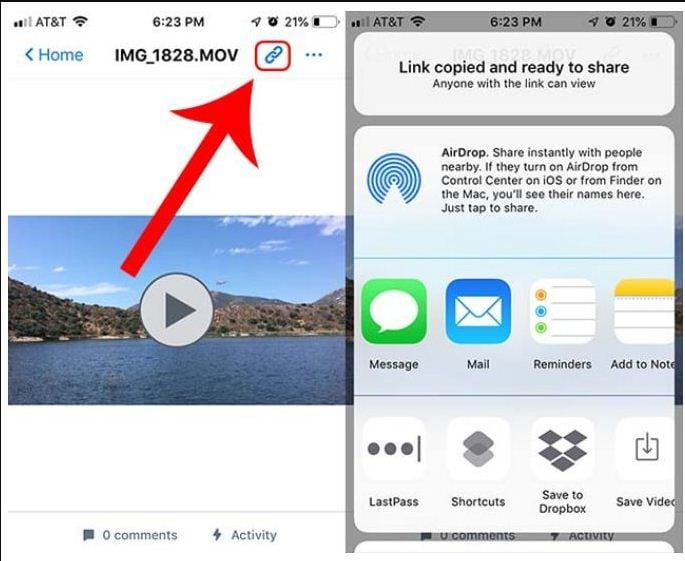
Partie 4. 3 solutions exclusives pour corriger les vidéos floues sur Android
Vous savez maintenant comment réparer les vidéos floues de votre iPhone. Il est temps d'explorer les solutions les plus efficaces conçues pour supprimer le flou des vidéos sur les appareils Android. Vous trouverez ci-dessous une liste de trois solutions vraies et testées qui valent la peine d'être essayées.
1. Utilisez des applications de montage vidéo
Utiliser des applications de montage vidéo sur votre mobile Android est un excellent moyen de corriger des vidéos floues. Ces applications offrent des fonctionnalités d'amélioration vidéo pour affiner vos vidéos en quelques minutes. Vous pouvez ajuster différents paramètres de votre vidéo pour améliorer sa qualité, comme la netteté, le contraste, la luminosité, etc. Voici quelques applications de montage vidéo que vous pouvez utiliser sur votre appareil Android :
i) InShot
Il est considéré comme l'un des meilleurs outils de montage vidéo disponibles pour les appareils mobiles Android. Cette application est livrée avec une interface utilisateur élégante et très facile à utiliser lors de l'édition de vos vidéos floues. Ajuster la saturation, le contraste, la luminosité et d'autres paramètres de votre vidéo pour améliorer sa qualité est très pratique avec InShot.
ii) Adobe Premiere Rush
Il s'agit d'une application de montage vidéo unique en son genre, connue pour offrir des fonctionnalités inégalées permettant de supprimer instantanément le flou de vos vidéos. Les principales fonctionnalités proposées par Adobe Premiere Rush incluent le réglage de la netteté, de la balance des couleurs, de la résolution, etc.
Ces deux applications sont faciles à utiliser et vous devez suivre les étapes ci-dessous pour supprimer le flou de vos vidéos.
Étape 1. Téléchargez l'une des applications ci-dessus et installez-la sur votre appareil Android.
Étape 2. Choisissez la vidéo floue que vous souhaitez réparer et importez-la dans l'application.
Étape 3. Ajustez différents paramètres de votre vidéo avec cette application pour améliorer l'expérience de visionnage.
Étape 4. Maintenant, prévisualisez la vidéo réparée avant de l'enregistrer sur votre système.
Étape 5. Ensuite, vous pouvez exporter votre fichier vidéo vers un emplacement spécifique sur votre appareil.
2. Ajustez les paramètres de lecture vidéo
L'ajustement de ce paramètre a aidé des millions de personnes à corriger leurs vidéos floues. Vous pouvez également essayer d'ajuster les paramètres de lecture vidéo de votre fichier vidéo sur l'appareil Android. Si vous ne savez pas comment procéder, suivez les étapes ci-dessous.
Étape 1. Accédez aux « Paramètres » de votre téléphone mobile Android.
Étape 2. Faites défiler un peu vers le bas et cliquez sur l'option « Affichage ».
Étape 3. Ensuite, cliquez sur les options « Résolution d'écran » ou « Avancé ».
Étape 4. Maintenant, sélectionnez la résolution la plus élevée dans la liste des différentes options.
3. Résoudre les problèmes de périphérique
Parfois, vos vidéos peuvent devenir floues en raison de problèmes liés à l'appareil. Si vous rencontrez une situation similaire, vous devez envisager quelques étapes de dépannage, comme indiqué ci-dessous.
Étape 1. Redémarrez votre ordinateur. Parfois, les problèmes de lecture vidéo sont temporaires. Lorsque vous redémarrez votre appareil, tous les problèmes sont automatiquement résolus.
Étape 2. Effacez le stockage et les caches de votre appareil Android. Cela vous aidera sûrement à vous débarrasser des problèmes de lecture vidéo dus à des données corrompues ou à des fichiers temporaires.
Étape 3. Assurez-vous que votre appareil Android dispose de la version mise à jour du logiciel. Un logiciel obsolète peut entraîner plusieurs problèmes de lecture vidéo.
Partie 5. Comment éviter d'avoir des vidéos floues
Il y a différentes méthodes pour réparer les vidéos floues sur les appareils Android et les iPhones. Parfois, il n’est même pas nécessaire de télécharger un outil sur votre téléphone ou sur votre ordinateur portable pour résoudre votre problème. Ces méthodes proactives vous feront non seulement gagner du temps, mais vous fourniront également des vidéos d'excellente qualité que vous pourrez partager instantanément avec vos amis ou que vous pourrez publier sur plusieurs sites de réseaux sociaux.
- Utiliser les filtres appropriés
Pour commencer, il est essentiel que vous utilisiez des filtres efficaces lorsque vous filmez une vidéo. De cette manière, vous obtiendrez des vidéos nettes qui ne souffriront pas d'effets granuleux.
- Enregistrer en haute qualité
Pour commencer, il est nécessaire d'enregistrer toutes les vidéos en haute qualité. L'enregistrement de vidéos en haute qualité, c'est-à-dire au format 720p, 1080p ou ultra HD, permet d'obtenir des images claires et vivantes. Lorsque vous enregistrez une vidéo en haute qualité, vous avez également la possibilité de la compresser, car les vidéos de haute qualité ne perdent pas leur résolution même lorsqu'elles sont compressées.
- Nettoyer l'objectif de l'appareil photo
Si vous ne voulez pas obtenir de vidéos floues, il est essentiel de bien nettoyer l'objectif de votre appareil. Cette fonction vous aidera à capturer une source de lumière appropriée et vous permettra de réaliser des vidéos nettes.
Conclusion
Si vous souhaitez obtenir une réponse sincère sur la manière de réparer les vidéos floues sur Android et Mac, plusieurs moyens peuvent vous aider à le faire. En outre, vous pouvez même prendre des mesures proactives afin d'éviter que vos vidéos ne deviennent floues en premier lieu. Wondershare Repairit est un autre outil qui vous permet de réparer efficacement les vidéos corrompues sur vos ordinateurs portables Windows et Mac. De plus, cet outil est facile à utiliser, et ce, même si vous êtes néophyte en la matière.
Les gens demandent aussi
-
1. Comment réparer les vidéos floues qui m'ont été envoyées ?
Lorsque vous recevez une vidéo floue envoyée, cela signifie en grande partie que quelque chose ne va pas avec la vidéo elle-même, donc la méthode courante consiste à résoudre le problème de la vidéo floue qui ne fonctionne pas. La solution la plus simple et la plus efficace consiste à utiliser un logiciel de réparation vidéo professionnel - Wondershare Repairit pour supprimer le flou des vidéos. -
2. Pourquoi les vidéos sont-elles floues lorsqu'elles sont envoyées d'Android vers iPhone ou à l'inverse ?
Les vidéos sont floues lorsqu'elles sont envoyées d'iPhone à Android ou d'Android à iPhone car la densité de pixels sur les deux appareils Android et iPhone est différente. Sur les appareils Android, le pixel vidéo est d'environ 720p ou 480p, alors que sur iPhone, il est d'environ 1080p, ce qui entraîne un manque de compression appropriée et rend les vidéos floues. -
3. Comment réparer la « partie floue de l'écran de l'iPhone » ?
La partie floue de l'écran de l'iPhone, qui peut provoquer des messages flous qui ne peuvent pas être lus, ce problème peut être causé par un problème logiciel, vous pouvez donc résoudre ce problème en redémarrant votre iPhone ou en accédant à vos paramètres, en appuyant sur Affichage et luminosité, et puis basculez entre le mode jour et le mode nuit.



